
Pembelajaran Matriks merupakan salah satu materi pembelajaran matematika yang relatif mudah bagi pelajar SMA dibandingkan materi yang lainnya. Karena materi ini tidak banyak menggunakan rumus-rumus yang sulit dikuasai siswa dan konsep dasar dari pembelajaran matrik adalah aljabar yaitu penjumlahan, pengurangan, perkalian, dan penjumlahan.
Kali ini saya tidak akan mendiskusikan materi matriks, namun dalam kesempatan ini saya akan membagi sedikit tips untuk menghitung matriks yaitu penjumlahan matriks, perkalian matriks, determinan matriks, tanspose matriks, dan invers matriks dengan memanfaatkan Ms. Excel. Adapun langkah-langkahnya sebagai berikut :
Penjumlahan Matriks
1. Buka MS Excel kemudian, siapkan matriks yang ingin dihitung misalnya seperti matriks berikut ini :
Perkalian Matriks
1. Buka MS Excel kemudian, siapkan matriks yang ingin dihitung misalnya seperti matriks berikut ini :Determinan Matriks
1. Buka MS Excel kemudian, siapkan matriks yang ingin dihitung misalnya seperti matriks berikut ini :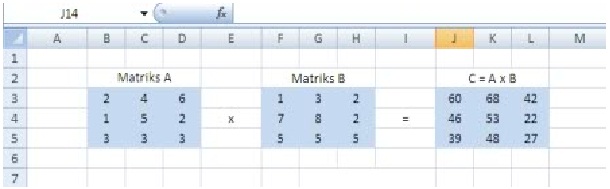
2. Misalnya kita ingin menghitung determinan matriks yang terletak pada range J3:L5dan kita ingin meletakkan hasil perhitungan determinannya pada range K7, maka padarange K7 ketik formula =MDETERM(J3:L5) Setelah itu, tekan Enter
Transpose Matriks
1. Buka MS Excel kemudian, siapkan matriks yang ingin dihitung misalnya seperti matriks berikut ini :Invers Matriks
1. Buka MS Excel kemudian, siapkan matriks yang ingin dihitung misalnya seperti matriks berikut ini :Selamat mencoba :) :)
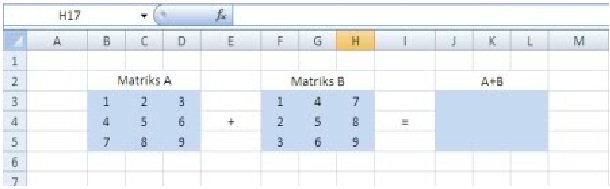
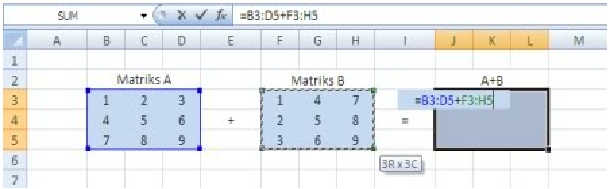
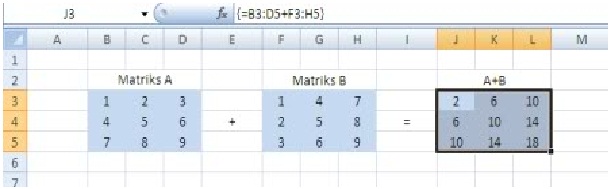
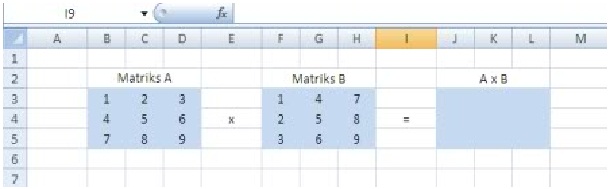
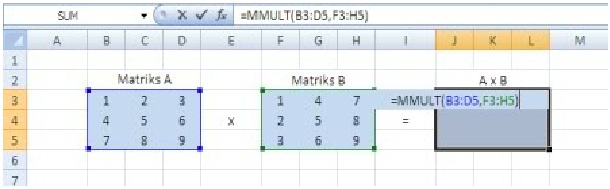
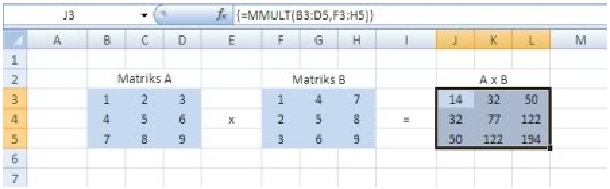
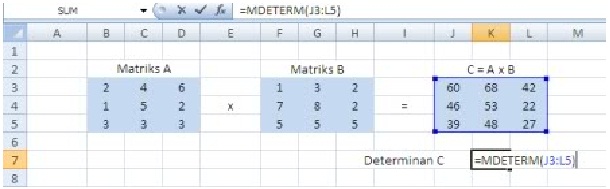
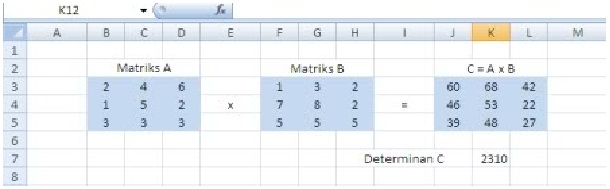
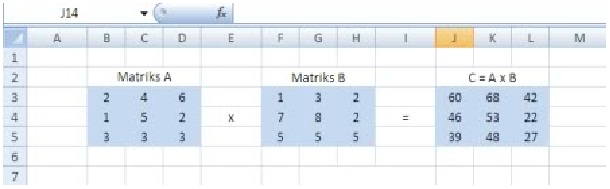
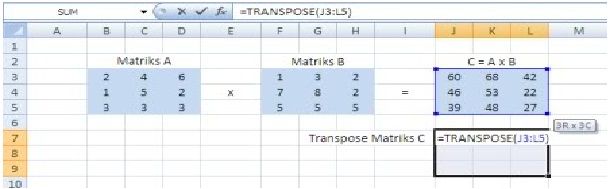
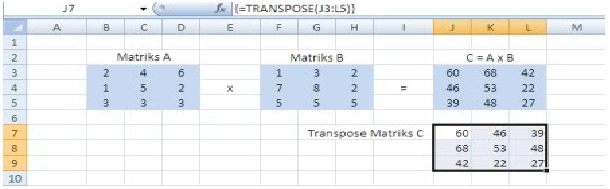
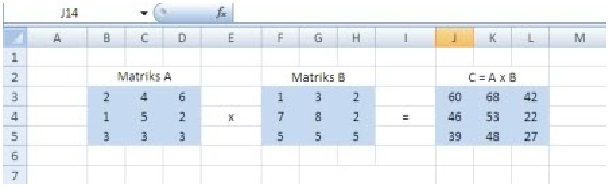
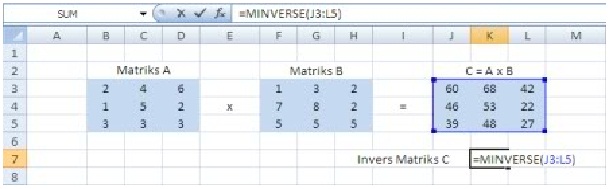
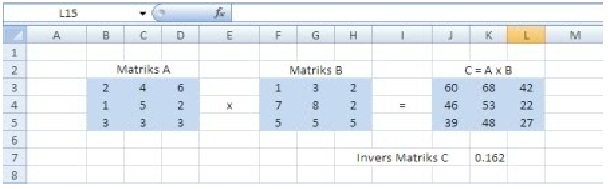














0 komentar:
Post a Comment